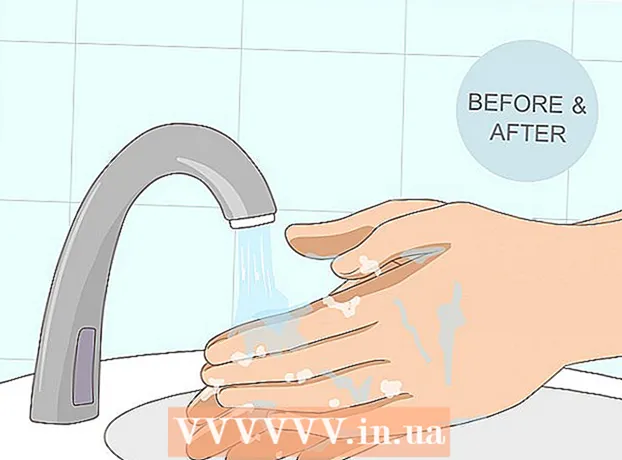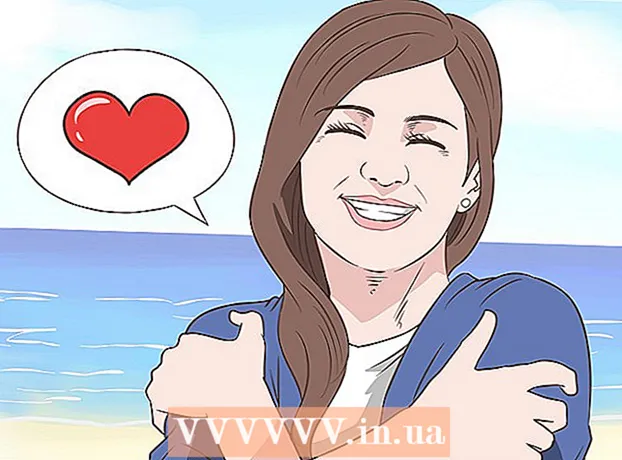Autor:
Virginia Floyd
Datum Stvaranja:
7 Kolovoz 2021
Datum Ažuriranja:
1 Srpanj 2024

Sadržaj
- Koraci
- Metoda 1 od 3: Kupnja melodije zvona
- Metoda 2 od 3: Stvorite melodiju zvona u iTunesu
- Metoda 3 od 3: Stvorite melodiju zvona u GarageBandu
- Savjeti
- Upozorenja
Ovaj članak će vam pokazati kako kupiti i stvoriti melodiju zvona za iPhone. Kada kupite ili preuzmete melodiju zvona, možete je dodati na svoj iPhone.
Koraci
Metoda 1 od 3: Kupnja melodije zvona
 1 Otvorite iTunes Store na iPhoneu. Kliknite ikonu koja izgleda kao bijela zvijezda na ljubičastoj podlozi. Nalazi se na jednom od radnih stolova ili u kontrolnoj prostoriji.
1 Otvorite iTunes Store na iPhoneu. Kliknite ikonu koja izgleda kao bijela zvijezda na ljubičastoj podlozi. Nalazi se na jednom od radnih stolova ili u kontrolnoj prostoriji.  2 Kliknite na Više. Nalazi se u donjem desnom kutu zaslona.
2 Kliknite na Više. Nalazi se u donjem desnom kutu zaslona.  3 Dodirnite Melodije. Ovu ćete opciju pronaći pri vrhu stranice.
3 Dodirnite Melodije. Ovu ćete opciju pronaći pri vrhu stranice.  4 Pronađite melodiju zvona koju želite. Da biste to učinili, pomaknite se do stranice Istaknuto ili dodirnite Traži pri dnu zaslona, a zatim unesite ime izvođača ili naslov pjesme za traženje određene melodije.
4 Pronađite melodiju zvona koju želite. Da biste to učinili, pomaknite se do stranice Istaknuto ili dodirnite Traži pri dnu zaslona, a zatim unesite ime izvođača ili naslov pjesme za traženje određene melodije.  5 Kliknite na cijenu desno od melodije zvona. Ako ste tražili određenu melodiju zvona, prvo dodirnite "Melodije zvona" pri vrhu zaslona.
5 Kliknite na cijenu desno od melodije zvona. Ako ste tražili određenu melodiju zvona, prvo dodirnite "Melodije zvona" pri vrhu zaslona. - Ako još niste postavili način plaćanja, učinite to sada.
 6 Kliknite na Spremankada se to od vas zatraži. Pojavit će se pri dnu izbornika Nova melodija zvona. Da biste melodiju zvona dodijelili određenom kontaktu ili funkciji, dodirnite jednu od sljedećih opcija:
6 Kliknite na Spremankada se to od vas zatraži. Pojavit će se pri dnu izbornika Nova melodija zvona. Da biste melodiju zvona dodijelili određenom kontaktu ili funkciji, dodirnite jednu od sljedećih opcija: - Standardna melodija zvona: Odabrana melodija zvona postat će glavna melodija zvona za dolazne pozive i FaceTime pozive.
- Standardni zvuk poruke: Odabrana melodija zvona bit će glavna melodija zvona za dolazne tekstualne poruke.
- Dodijelite kontaktu: Otvorit će se popis kontakata za odabir kontakta kojem će biti dodijeljena melodija zvona.
 7 Unesite svoj Apple ID ili dodirnite Touch ID senzor. Učinite to kada se od vas zatraži. Preuzimanje melodije zvona će započeti.
7 Unesite svoj Apple ID ili dodirnite Touch ID senzor. Učinite to kada se od vas zatraži. Preuzimanje melodije zvona će započeti.  8 Pričekajte da se melodija zvona preuzme na vaš pametni telefon. Nakon što se to dogodi, melodija zvona pojavit će se na popisu melodija zvona za iPhone.
8 Pričekajte da se melodija zvona preuzme na vaš pametni telefon. Nakon što se to dogodi, melodija zvona pojavit će se na popisu melodija zvona za iPhone. - Da biste pronašli novu melodiju zvona, pokrenite aplikaciju Postavke, pomaknite se prema dolje i dodirnite Zvukovi, taktilni znakovi (ili Zvukovi), a zatim dodirnite Zvuk zvona.
Metoda 2 od 3: Stvorite melodiju zvona u iTunesu
 1 Pokrenite iTunes na računalu. Dvaput kliknite ikonu višebojne glazbene note. Nalazi se na radnoj površini ili na programskoj traci.
1 Pokrenite iTunes na računalu. Dvaput kliknite ikonu višebojne glazbene note. Nalazi se na radnoj površini ili na programskoj traci. - Ako nemate iTunes na računalu, prvo ga preuzmite i instalirajte.
- Ako se pojavi prozor koji vam govori da je potrebno ažurirati iTunes, kliknite Preuzmi iTunes, pričekajte da se iTunes ažurira, a zatim ponovno pokrenite računalo.
 2 Pronađite pjesmu koju želite. U svojoj glazbenoj biblioteci pronađite pjesmu koju želite pretvoriti u melodiju zvona.
2 Pronađite pjesmu koju želite. U svojoj glazbenoj biblioteci pronađite pjesmu koju želite pretvoriti u melodiju zvona.  3 Pustite pjesmu. Označite početak i kraj odjeljka koji će postati melodija zvona.
3 Pustite pjesmu. Označite početak i kraj odjeljka koji će postati melodija zvona. - Trajanje melodije zvona ne smije biti duže od 30 sekundi.
 4 Odaberite pjesmu. Da biste to učinili, kliknite na nju.
4 Odaberite pjesmu. Da biste to učinili, kliknite na nju.  5 Kliknite na Promijeniti. Nalazi se u gornjoj lijevoj strani prozora. Otvorit će se izbornik.
5 Kliknite na Promijeniti. Nalazi se u gornjoj lijevoj strani prozora. Otvorit će se izbornik.  6 Kliknite na Informacije o pjesmi. Ovu ćete opciju pronaći u izborniku Promijeni ili Datoteka. Otvorit će se novi prozor.
6 Kliknite na Informacije o pjesmi. Ovu ćete opciju pronaći u izborniku Promijeni ili Datoteka. Otvorit će se novi prozor.  7 Kliknite na karticu Svojstva. Nalazi se pri vrhu novog prozora.
7 Kliknite na karticu Svojstva. Nalazi se pri vrhu novog prozora.  8 Potvrdite okvire pored "Start" i "End". Obje su opcije u sredini kartice.
8 Potvrdite okvire pored "Start" i "End". Obje su opcije u sredini kartice.  9 Promijenite vrijednosti u poljima opcija Početak i Kraj. U okvir opcije Start unesite vrijeme početka segmenta pjesme, a u okvir opcije End unesite vrijeme završetka segmenta pjesme.
9 Promijenite vrijednosti u poljima opcija Početak i Kraj. U okvir opcije Start unesite vrijeme početka segmenta pjesme, a u okvir opcije End unesite vrijeme završetka segmenta pjesme. - Zvuk zvona ne može biti dulji od 30 sekundi, stoga pazite da vrijeme između vrijednosti u poljima Početak i Kraj ne prelazi 30 sekundi.
 10 Kliknite na u redu. Ovaj ćete gumb pronaći pri dnu prozora.
10 Kliknite na u redu. Ovaj ćete gumb pronaći pri dnu prozora.  11 Odaberite pjesmu. Da biste to učinili, kliknite na nju.
11 Odaberite pjesmu. Da biste to učinili, kliknite na nju.  12 Otvorite izbornik Datoteka i odaberite Pretvoriti. Nalazi se u sredini izbornika Datoteka. Otvorit će se izbornik.
12 Otvorite izbornik Datoteka i odaberite Pretvoriti. Nalazi se u sredini izbornika Datoteka. Otvorit će se izbornik.  13 Kliknite na Izradite AAC verziju. Nalazi se na izborniku Pretvori. Odjeljak odabrane pjesme bit će kreiran (prema navedenim vremenima početka i završetka odjeljka). Ako ne vidite opciju "Izradi verziju AAC -a", prvo slijedite ove korake:
13 Kliknite na Izradite AAC verziju. Nalazi se na izborniku Pretvori. Odjeljak odabrane pjesme bit će kreiran (prema navedenim vremenima početka i završetka odjeljka). Ako ne vidite opciju "Izradi verziju AAC -a", prvo slijedite ove korake: - Pritisnite Uredi (Windows) ili iTunes (Mac).
- Kliknite na "Postavke".
- Kliknite Uvezi postavke.
- Pritisnite Uvoznik> AAC koder.
- Dvaput pritisnite OK.
 14 Odaberite melodiju zvona koju ste stvorili. Da biste to učinili, kliknite na nju (melodija zvona bit će kraća od izvorne pjesme).
14 Odaberite melodiju zvona koju ste stvorili. Da biste to učinili, kliknite na nju (melodija zvona bit će kraća od izvorne pjesme).  15 Otvorite mapu melodija zvona. Da biste to učinili, kliknite AAC datoteku, kliknite Datoteka, a zatim kliknite Prikaži u Exploreru (Windows) ili Prikaži u Finderu (Mac).
15 Otvorite mapu melodija zvona. Da biste to učinili, kliknite AAC datoteku, kliknite Datoteka, a zatim kliknite Prikaži u Exploreru (Windows) ili Prikaži u Finderu (Mac).  16 Promijenite proširenje melodije zvona na M4R. U ovoj fazi, proširenje melodije zvona je M4A - iPhone ne podržava takve datoteke. Da biste promijenili proširenje, slijedite ove korake:
16 Promijenite proširenje melodije zvona na M4R. U ovoj fazi, proširenje melodije zvona je M4A - iPhone ne podržava takve datoteke. Da biste promijenili proširenje, slijedite ove korake: - Windows: pri vrhu prozora Explorera kliknite "Prikaz" i potvrdite okvir pored "Proširenja naziva datoteke"; desnom tipkom miša kliknite stvorenu melodiju zvona, odaberite "Preimenuj" s izbornika, a zatim zamijenite ".m4a" s ".m4r" (na primjer, datoteka pod nazivom "yeet.m4a" postat će "yeet.m4r"); klik ↵ Unesite > U redu.
- Mac: kliknite na datoteku da biste je odabrali, a zatim ponovno kliknite na nju da promijenite njeno ime; odaberite proširenje “.m4a” i unesite “.m4r” (na primjer, datoteka pod nazivom “yeet.m4a” postat će “yeet.m4r”); klik Povratak, a zatim kliknite Koristi .m4r.
 17 Dodajte melodiju zvona na iPhone. Otvorite iTunes, povežite iPhone s računalom pomoću USB kabela, a zatim kopirajte i zalijepite melodiju zvona u odjeljak Melodije zvona pod imenom iPhonea (prvo kliknite naziv iPhonea da biste omogućili ovu opciju).
17 Dodajte melodiju zvona na iPhone. Otvorite iTunes, povežite iPhone s računalom pomoću USB kabela, a zatim kopirajte i zalijepite melodiju zvona u odjeljak Melodije zvona pod imenom iPhonea (prvo kliknite naziv iPhonea da biste omogućili ovu opciju).
Metoda 3 od 3: Stvorite melodiju zvona u GarageBandu
 1 Pokrenite GarageBand na iPhoneu. Kliknite na ikonu koja izgleda poput bijele električne gitare na narančastoj podlozi. Nalazi se na jednom od radnih stolova ili u kontrolnoj prostoriji.
1 Pokrenite GarageBand na iPhoneu. Kliknite na ikonu koja izgleda poput bijele električne gitare na narančastoj podlozi. Nalazi se na jednom od radnih stolova ili u kontrolnoj prostoriji. - Ako vaš pametni telefon nema ovu aplikaciju, preuzmite je s App Storea.
 2 Dodirnite +. Nalazi se u gornjem desnom kutu ekrana.
2 Dodirnite +. Nalazi se u gornjem desnom kutu ekrana. - Ako je projekt otvoren u GarageBandu, najprije kliknite gumb Natrag u gornjem lijevom kutu zaslona.
- Ako vidite popis mapa na ekranu, a u gornjem desnom kutu nema ikone “+”, prvo dodirnite Nedavno u donjem lijevom kutu zaslona.
 3 Molimo izaberite Snimač zvuka. Prijeđite prstom ulijevo ili udesno da biste pronašli ovu opciju, a zatim je dodirnite da biste otvorili novi projekt snimača zvuka.
3 Molimo izaberite Snimač zvuka. Prijeđite prstom ulijevo ili udesno da biste pronašli ovu opciju, a zatim je dodirnite da biste otvorili novi projekt snimača zvuka.  4 Kliknite na ikonu zvučne trake. Izgleda kao niz okomitih linija i nalazi se u gornjem lijevom kutu zaslona. Na zaslonu se pojavljuje vodoravna traka koja predstavlja novi audio zapis.
4 Kliknite na ikonu zvučne trake. Izgleda kao niz okomitih linija i nalazi se u gornjem lijevom kutu zaslona. Na zaslonu se pojavljuje vodoravna traka koja predstavlja novi audio zapis.  5 Dodirnite +. Ova se ikona nalazi u gornjem desnom kutu zaslona.
5 Dodirnite +. Ova se ikona nalazi u gornjem desnom kutu zaslona. - Ova se ikona razlikuje od velike ikone "+" u donjem lijevom kutu zaslona.
 6 Kliknite na Odjeljak A. Ova je opcija u sredini ekrana. Otvorit će se opcije audio zapisa.
6 Kliknite na Odjeljak A. Ova je opcija u sredini ekrana. Otvorit će se opcije audio zapisa.  7 Promijenite vrijednost opcije "Ručno" iz "8" u "30". Da biste to učinili, kliknite strelicu okrenutu prema gore koja je iznad “8” dok se u tekstualnom okviru ne prikaže “30”.
7 Promijenite vrijednost opcije "Ručno" iz "8" u "30". Da biste to učinili, kliknite strelicu okrenutu prema gore koja je iznad “8” dok se u tekstualnom okviru ne prikaže “30”. - Sada trajanje melodije zvona neće prelaziti 30 sekundi.
 8 Dodirnite Spreman. Nalazi se u gornjem desnom kutu ekrana.
8 Dodirnite Spreman. Nalazi se u gornjem desnom kutu ekrana.  9 Pritisnite ikonu petlje. Nalazi se u gornjoj desnoj strani ekrana. Otvorit će se izbornik.
9 Pritisnite ikonu petlje. Nalazi se u gornjoj desnoj strani ekrana. Otvorit će se izbornik.  10 Idite na karticu glazba, muzika. Nalazi se u gornjem desnom kutu izbornika.
10 Idite na karticu glazba, muzika. Nalazi se u gornjem desnom kutu izbornika.  11 Povucite željenu pjesmu na vremensku traku. Dodirnite "Pjesme", a zatim povucite pjesmu s koje želite napraviti melodiju zvona do dna zaslona.
11 Povucite željenu pjesmu na vremensku traku. Dodirnite "Pjesme", a zatim povucite pjesmu s koje želite napraviti melodiju zvona do dna zaslona. - Pjesma mora biti pohranjena na iPhoneu, ne samo u vašoj iCloud glazbenoj biblioteci.
 12 Odaberite dio pjesme. Povucite lijevu ručicu do početne točke fragmenta, a desnu ručicu do krajnje točke fragmenta.
12 Odaberite dio pjesme. Povucite lijevu ručicu do početne točke fragmenta, a desnu ručicu do krajnje točke fragmenta.  13 Pomaknite pjesmu na početak pjesme. Da biste to učinili, povucite pjesmu ulijevo dok lijevi rub pjesme ne dodirne lijevu stranu ekrana.
13 Pomaknite pjesmu na početak pjesme. Da biste to učinili, povucite pjesmu ulijevo dok lijevi rub pjesme ne dodirne lijevu stranu ekrana.  14 Pritisnite ikonu
14 Pritisnite ikonu  . Nalazi se u gornjem lijevom kutu zaslona. Otvorit će se izbornik.
. Nalazi se u gornjem lijevom kutu zaslona. Otvorit će se izbornik.  15 Dodirnite Moje pjesme. Ova je opcija na izborniku. Ovo će pjesmu spremiti kao novi projekt na kartici Nedavno.
15 Dodirnite Moje pjesme. Ova je opcija na izborniku. Ovo će pjesmu spremiti kao novi projekt na kartici Nedavno.  16 Pritisnite i držite pjesmu najmanje jednu sekundu. Zatim je pustite. Izbornik će se otvoriti iznad pjesme.
16 Pritisnite i držite pjesmu najmanje jednu sekundu. Zatim je pustite. Izbornik će se otvoriti iznad pjesme.  17 Kliknite na Podijeli ovo. Ova je opcija na izborniku. Otvorit će se novi izbornik.
17 Kliknite na Podijeli ovo. Ova je opcija na izborniku. Otvorit će se novi izbornik.  18 Dodirnite Melodija zvona. To je ikona u obliku zvona na sredini ekrana.
18 Dodirnite Melodija zvona. To je ikona u obliku zvona na sredini ekrana. - Ako se pojavi poruka da pjesmu treba skratiti, kliknite Nastavi.
 19 Preimenujte pjesmu. Dodirnite tekstualni okvir Naziv melodije zvona pri vrhu zaslona, a zatim umjesto Moje pjesme unesite novi naziv.
19 Preimenujte pjesmu. Dodirnite tekstualni okvir Naziv melodije zvona pri vrhu zaslona, a zatim umjesto Moje pjesme unesite novi naziv.  20 Kliknite na Izvoz. Nalazi se u gornjem desnom kutu ekrana. iPhone će dodati melodiju zvona na popis melodija zvona.
20 Kliknite na Izvoz. Nalazi se u gornjem desnom kutu ekrana. iPhone će dodati melodiju zvona na popis melodija zvona. - To može potrajati nekoliko minuta.
 21 Postavite novu melodiju zvona. Da biste to učinili, pokrenite aplikaciju "Postavke", kliknite "Zvukovi, taktilni signali", a zatim u odjeljku "Melodija zvona" dodirnite stvorenu melodiju zvona.
21 Postavite novu melodiju zvona. Da biste to učinili, pokrenite aplikaciju "Postavke", kliknite "Zvukovi, taktilni signali", a zatim u odjeljku "Melodija zvona" dodirnite stvorenu melodiju zvona.
Savjeti
- Ako ste kupili melodiju zvona, a zatim je izbrisali sa svog iPhonea, pronađite je ovako: otvorite iTunes Store i dodirnite Više> Kupnje> Melodije zvona.
Upozorenja
- Trajanje bilo koje melodije zvona za iPhone ne smije biti duže od 30 sekundi.